
İçindekiler:
- Yazar John Day [email protected].
- Public 2024-01-30 13:18.
- Son düzenleme 2025-06-01 06:10.

Arduino Çizgi İzleyen Robot
Bu derste, beyaz arka planda siyah bir çizgiyi takip edecek ve yolundaki eğrilere ulaştığında doğru dönüşü alacak olan bir Arduino çizgi izleyen robotun çalışmasını tartışacağız.
Arduino Çizgi İzleyici Bileşenleri
- Arduino
- IR Sensörü (Dizi Sensörü veya 2 Bireysel Sensör)
- DC motoru
- LIPO Pil
- Robot Şasi
- Arduino IDE'si
Arduino
Hepiniz Arduino'ya aşina olabilirsiniz; bu kadar çok mikrodenetleyici kartı ve yazılımı ile en yaygın kullanılan ve hızla gelişen elektronik platformdur. Çizgi izleyen robotumuz için en yaygın kullanılan tahta olan Arduino UNO'yu kullanacağım.
Arduino Nano, Arduino Platformu ile ilk deneyiminizse, elektronik ve kodlamaya başlamak için en iyi seçenektir. Bu proje için herhangi bir Arduino Board kullanabilirsiniz.
Kızılötesi Sensör
Daha önce de belirtildiği gibi, çizgi izleyen robotumuz beyaz bir arka planda siyah bir çizgiyi takip edecektir. Bu yüzden çizgiyi 'görecek' ve çizgi takipçisine çizgiyi takip etmesini veya çizgiden uzaklaşıyorsa geri dönmesini söyleyen bir şeye ihtiyacımız var. Bu amaçla bir IR (Kızılötesi) Sensör kullanacağız.
Adım 1: PCB'ye Başlarken
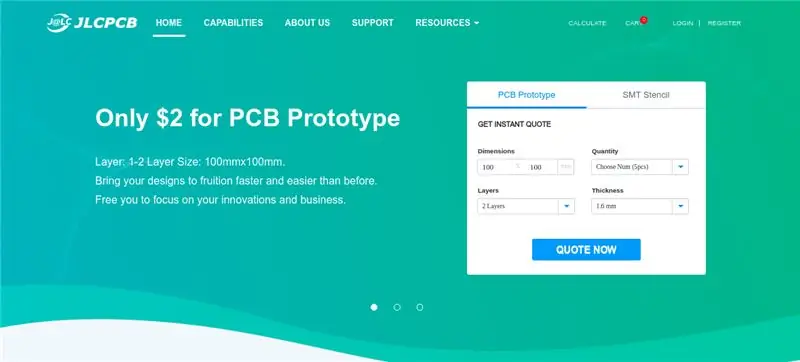
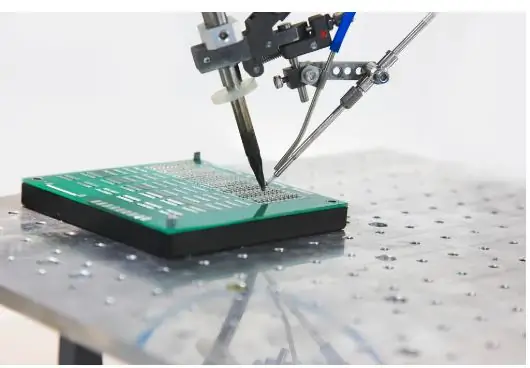
PCB'yi JLCPCB'den alma
EasyEDA, elektronik mühendislerinin, bilgisayar korsanlarının, eğitimcilerin, hobilerin, yapımcıların ve meraklıların projelerinin şemalarını ve PCB düzenini tasarlamalarına ve paylaşmalarına olanak tanıyan daha kolay ama güçlü bir çevrimiçi PCB tasarım aracıdır. Bu, kullanıcıların fikirlerini gerçek ürünlere dönüştürmek için zaman kazanmalarına yardımcı olan bir tasarım aracı entegre LCSC bileşenleri kataloğu ve JLCPCB PCB hizmetidir.
Basitçe söylemek gerekirse, PCB düzeni bir tür harita gibidir. İletken izler kullanarak tüm bileşenleri birbirine bağlayan bir harita. Daha sonra bir PCB'ye geliştirilen bakır kaplı bir tahtaya bastığımız bu tasarımdır. Yüzey Montaj Teknolojisi, bileşenleri kartın yüzeyine monte ederek PCB'leri monte etme tekniğidir. Bileşenleri deliklerden geçirip diğer tarafa lehimlemenin geleneksel yönteminin aksine, SMT'de bileşenler panonun üzerine yerleştirilir ve kablolar aynı tarafa lehimlenir.
Adım 2: Devre
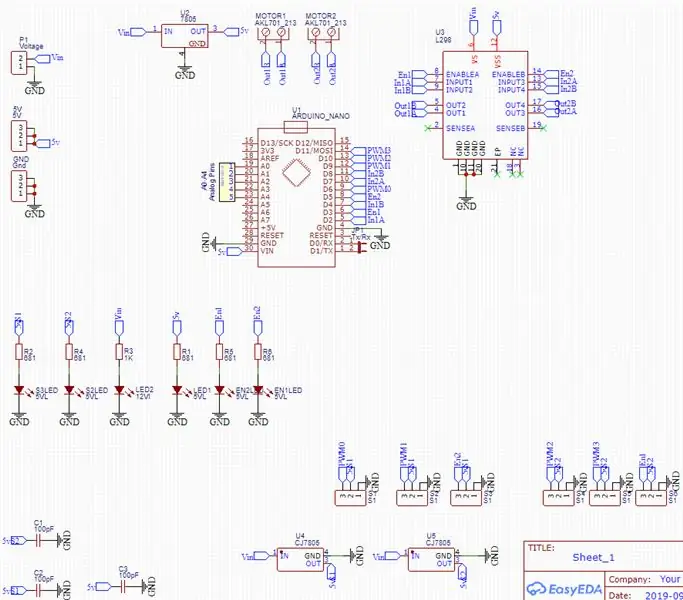

Başlamak için, Önce EasyEDA web sitesine gidin ve ücretsiz bir hesap oluşturun. “Editör”e gidin ve yeni bir proje oluşturun. Şimdilik JLCPCB, emrinizde 689 Temel bileşene ve 30k+ Genişletilmiş bileşene sahiptir. Bileşenlerin tam listesine buradan bakın. EasyEDA'da şemaları çizerken bu listeden bileşenleri eklediğinizden emin olun. Hatta bileşenleri arayabilir ve kullanılabilirliğini kontrol edebilirsiniz.
Artık, EasyEDA'daki yerleşik araçları kullanarak mizanpajınızı tamamlayabilirsiniz. Artık Gerber dosyasını indirebilir ve PCB'nizi JLCPCB'den üretmek için kullanabilirsiniz.
Gerber Dosyası, PCB yerleşim bilgileri, Katman bilgileri, boşluk bilgileri, birkaç isim gibi PCB'niz hakkında bilgiler içerir. Malzeme Listesi Dosyası veya Malzeme Listesi, Yerleşimdeki tüm bileşenlerin listesini içerir. CPL dosyası (Bileşen Yerleştirme Listesi / Alma ve Yerleştirme Dosyası (PNP) dosyası), otomatik SMT Montaj makineleri tarafından her bir parçanın panoda nerede bulunması gerektiğini belirlemek için kullanılır.
Adım 3: PCB'yi sipariş etme
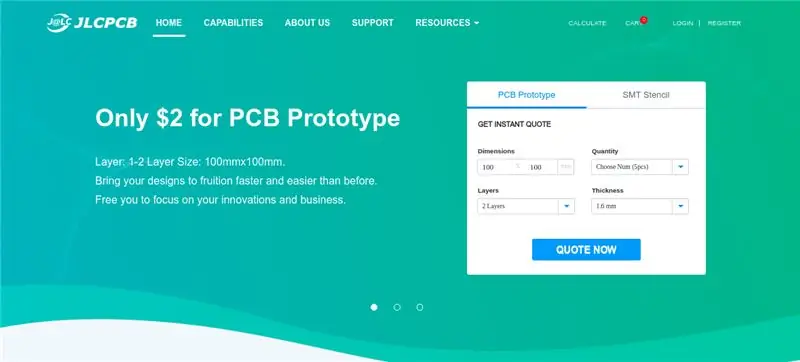
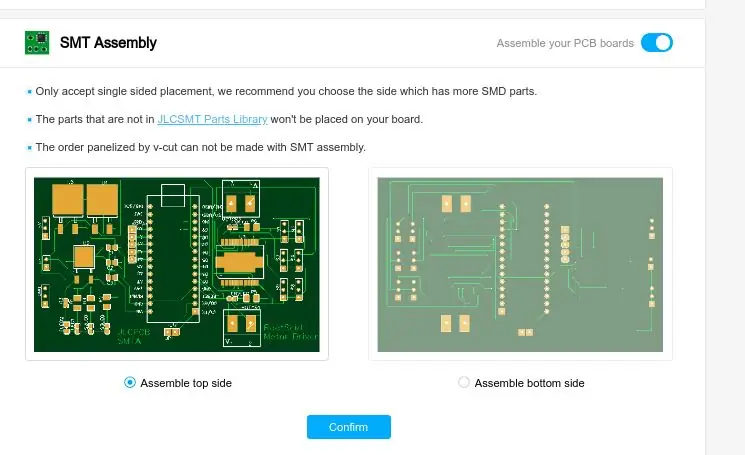
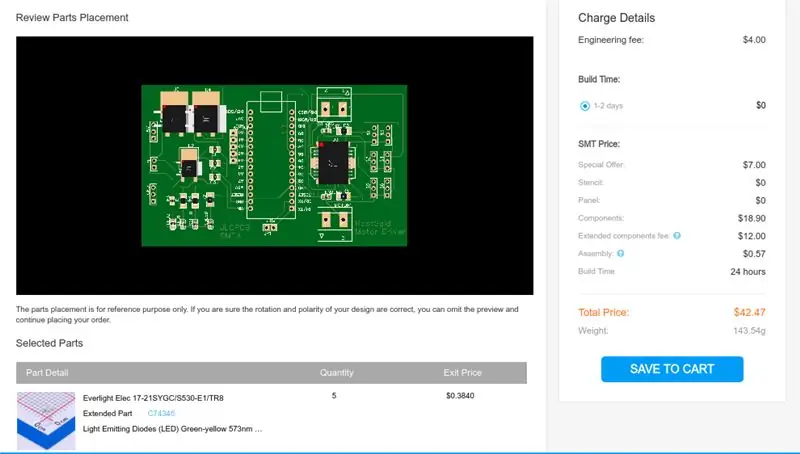

JLCPCBs web sitesine gidin ve “Şimdi Al” seçeneğine tıklayın ve Gerber Dosyanızı yükleyin. Gerber dosyası yüklendiğinde, devre kartınızın bir önizlemesini size gösterecektir. Bunun, istediğiniz kartın PCB Düzeni olduğundan emin olun. PCB önizlemesinin altında, PCB Miktarı, Doku, Kalınlık, Renk gibi pek çok seçenek göreceksiniz. Sizin için gerekli olanları seçin.
“PCB kartlarınızı birleştirin” seçeneğine tıklayın.
Şimdi, daha önce indirdiğimiz BOM ve CPL dosyasını yüklemeniz gerekecek. JLCPCB'nin PCB'nizde birleştirmesini istediğiniz tüm bileşenleri seçin. Bileşenleri seçmek için onay kutusuna tıklamanız yeterlidir.
Bu sayfada siparişinizi inceleyebilirsiniz. Düzeni kontrol edebilir, tüm bileşenleri görebilir ve herhangi bir sorun varsa siparişinizi düzenlemek için “Geri Dön” seçeneğine tıklayabilirsiniz.
Her şey bittiğinde, "Sepete Kaydet" e tıklayın. Bir sonraki sayfada, bir nakliye ve ödeme seçeneği seçebilir ve Güvenli Çıkış Yapabilirsiniz. Ödeme yapmak için Paypal veya Kredi/Banka Kartı kullanabilirsiniz.
PCB gün içinde üretilip sevk edilecek ve belirtilen süre içinde kapınıza teslim edilecektir.
Adım 4: Robotu Birleştirme
Şimdi Arduino Line Follower'ımızın Robotunu oluşturmaya başlayalım. Burada her iki tarafında (ön) bağlı 2 DC Motor ve arka tarafında iki boş tekerlek bulunan 4 tekerlekli bir robot yapacağız. Daha önce bahsedildiği gibi, Arduino UNO kartını sensörlerden girdi almak, işlemek ve Line Follow Robot Arduino'nun DC motor motorunu sürmek için L293D motor sürücüsü IC'ye sinyal göndermek için kullanacağız.
L293DAşağıda L293D IC'nin şemasını belirleyebilirsiniz. Gördüğünüz gibi voltaj girişi için iki pini var. Bunlardan biri, IC'nin dahili devresine güç sağlamak ve diğeri motoru sürmek içindir.
Pim 8 - Motorları Sürme - 4,5 V ila 33 V Pim 16 - IC'nin Çalışması- 5V Bu bağlantıyı yanlışlıkla tersine çevirirseniz, çipi yakabilirsiniz. Bu IC'nin iki H Köprü devresi vardır ve bu nedenle iki motoru aynı anda ayrı ayrı kontrol edebilir. Bu IC'nin bir tarafı bir motoru kontrol ederken diğer tarafı ikinci motoru kontrol eder. Motorun çalışması için o taraftaki Enable pini High olmalıdır.
Etkinleştirme pinleri, PWM (Darbe Genişliği Modülasyonu) kullanılarak motorun hızını kontrol etmek için de kullanılabilir. L293D ve H-Bridge'in çalışması hakkında daha fazla bilgi edinmek istiyorsanız, aşağıdaki bağlantıyı takip edin. Bir H Köprü Motor Sürücüsünün çalışmasını öğrenmek için buraya tıklayın Yani iki tekerleğimiz var.
Bu çizgi takipçisi nasıl ileri, geri, sola veya sağa gidiyor?
Mantık oldukça basit. Her iki motor da aynı yönde (saat yönünde veya saat yönünün tersinde) döndüğünde, arduino çizgi takipçisi ileri veya geri hareket edecektir. Her ikisi de zıt yönde hareket ederse, çizgiyi takip eden robot sola veya sağa dönecektir.
Tam bağlantı şemasını burada alacaksınız - > Hat Takipçisi Komple Eğitimi
Adım 5: Kodu Yükleme ve İlk Çalıştırma

Kodun anlaşılması gerçekten kolaydır ve kodlarla ilgili herhangi bir sorunuz varsa, yorumlarda veya topluluğumuzda sormaktan çekinmeyin. Buradan tam kodu alacaksınız.
Kodu yükleyin, çalıştırın ve Arduino Çizgi Takipçi Robotunuzu siyah çizgiye yerleştirin ve robotu hareket halinde görün.
Eğlendik? Bir sonraki bölümde, motorun hızını kontrol ederek robotumuzu daha akıcı ve hızlı hale getirmek için Arduino Line Follower'ımıza PID Algoritmasını nasıl ekleyeceğinizi göstereceğim. Daha harika projeler için RootSaid'e abone olun.
Önerilen:
Tinkercad'de Çizgi Takipçisi: 3 Adım

Tinkercad'de Çizgi Takipçisi: A-Line Follower Robot, adından da anlaşılacağı gibi, zemine veya tavana gömülü görsel bir çizgiyi takip eden, otomatik yönlendirmeli bir araçtır. Genellikle görsel çizgi, çizgi izleyen robotun gittiği yoldur ve bir anda siyah bir çizgi olacaktır
PID Çizgi Takipçisi Atmega328P: 4 Adım

PID Çizgi Takipçisi Atmega328P: GİRİŞBu talimat, beyninin içinde çalışan PID (orantılı-integral-türev) Kontrollü (Matematiksel) (Atmega328P) ile verimli ve güvenilir bir Çizgi Takipçisi yapmakla ilgilidir. Çizgi takipçisi, her iki b
Python Kullanan GiggleBot Çizgi Takipçisi: 5 Adım

GiggleBot Çizgi Takipçisi Python Kullanarak: Bu sefer MicroPython'da Dexter Industries GiggleBot'u yerleşik çizgi takipçi sensörünü kullanarak siyah bir çizgiyi takip edecek şekilde programlıyoruz. GiggleBot'un bir BBC micro:bit ile eşleştirilmesi gerekiyor. uygun şekilde kontrol edilmelidir. Eğer
Arduino Kullanan Çizgi Takipçisi - Kolay Kendin Yap Projesi: 6 Adım

Arduino Kullanan Çizgi Takipçisi | Kolay Kendin Yap Projesi: Bu dersimizde ArduinoParts Needed kullanarak bir çizgi takipçisi yapacağız: Şasi: BO Motorlar ve Tekerlekler: https://amzn.to/2Yjh9I7 L298n motor Sürücü: https://amzn.to/2IWNMWF IR sensörü : https://amzn.to/2FFtFu3 Arduino Uno: https://amzn.to/2FyTrjF J
Arduino Kullanarak Çizgi Takipçisi Nasıl Yapılır: 8 Adım (Resimlerle)

Arduino Kullanarak Çizgi Takipçisi Nasıl Yapılır: Robotik ile başlıyorsanız, yeni başlayanların yaptığı ilk projelerden biri çizgi takipçisi içerir. Normalde siyah olan ve arka planın aksine bir çizgi boyunca ilerleme özelliğine sahip özel bir oyuncak arabadır.Yıldız alalım
